Для ефективного введення режимів Focus і контакти в порядку денному корисно знати Як ми створюємо групи контактів на iPhone (Contact Lists.). Групи в контактах синхронізовані в iCloud, тому вони будуть доступні на iPad або Mac, якщо ми автентифікуємо той самий обліковий запис iCloud.
Довгий час, можливість створення груп контактів у контакти на iPhone Це було відсутнє. Сімейні групи, друзі, колеги в Contacts можна було створити лише з iCloud.com → Contacts.
Apple повертається через багато років Groups (Lists) як особливість порядку денного контакту на iPhone, що дозволяє користувачам створювати контактні групи та надсилати повідомлення або електронні листи до всієї групи. У той же час групи також допомагають адмініструвати режим фокусування, який Apple розробляє в останніх версіях iOS.
Зміст
Як ми створюємо групи контактів на iPhone - списки контактів - сім'я, бізнес, друзі
Aceasta caracteristica prin care putem adauga grupuri de contacte (Contact Lists) pe iPhone este disponibila in iOS 16 і Ipados 16.
Мати доступ до всього списку контактів iCloud З iPhone у нас є два варіанти. з Phone, потім у панелі знизу ми натискаємо Contactsабо безпосередньо з програми Contacts. У своєму підручнику я буду використовувати програму Contacts Щоб показати, як ми створюємо групи контактів на iPhone.
1. Ми відкриваємо додаток Contacts на iPhone.

2. Ми переходимо до списку контактів, а з лівого боку натискаємо "Lists".

3. У верхній правій частині ми натискаємо “Add List” потім Ми вводимо назву Новачок Контактний список. У своєму прикладі я вже створив дві групи контактів (списки контактів, як їх називає Apple).

Я створив список контактів "MyTeam". Далі ми побачимо, як ми можемо додати контакти в групу / список контактів на iPhone.
Як ми додаємо контакти до списку / групу контактів на iPhone
Ми вводимо список новостворених контактів та додаємо контакти. Я натискаю на знак “+” З верхнього правого місця та додайте потрібні контакти до новоствореного списку.

У нас є можливість вибрати більше контактів з порядку денного, а потім натискаємо “Done” Щоб завершити додавання контактів до списку.
Інший варіант - відкрити з порядку денного контакту, який ми хочемо додати до списку, запустити донизу, тоді “Add to List”. Ми вибираємо список контактів, в яких хочемо його додати.

Як видалити контакт з групи контактів (видалити зі списків контактів)
Щоб усунути контакт зі списку (група контактів), ми вводимо список, з якого ми хочемо усунути його, а потім ковзати праворуч зліва. Remove.

Після натискання “Remove” Контакт буде вилучено зі списку, але все одно залишиться в списку контактів iCloud.
Ми сподіваємось, що підручник корисний »Як створити контактні групи на iPhone".
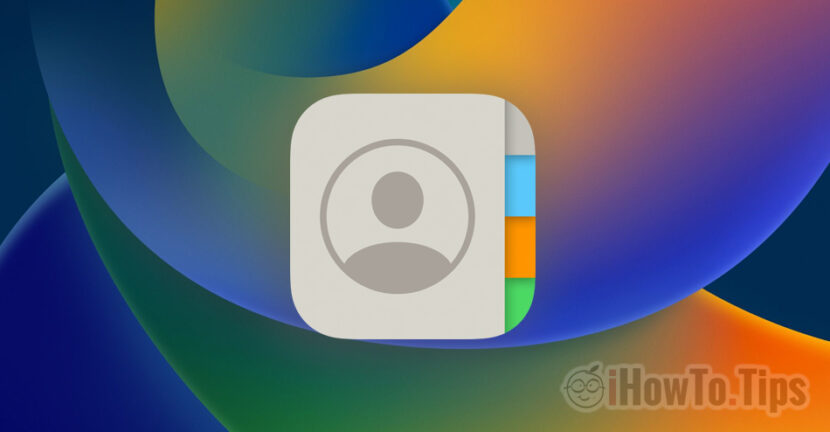









Щиро дякую! Цей підручник мені дуже допоміг. Я шукав рішення для створення списків контактів, але я не міг знайти нічого корисного. Дякую!